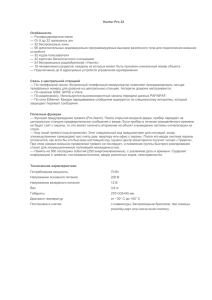4. Главное меню
advertisement
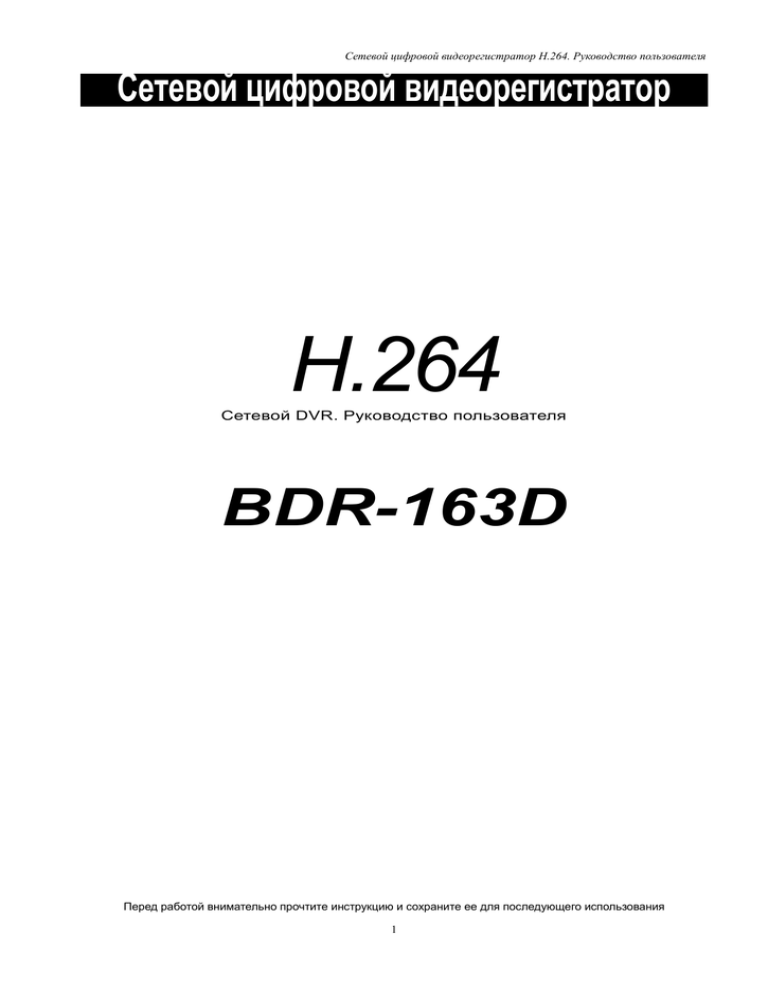
Сетевой цифровой видеорегистратор H.264. Руководство пользователя Сетевой цифровой видеорегистратор H.264 Сетевой DVR. Руководство пользователя BDR-163D Перед работой внимательно прочтите инструкцию и сохраните ее для последующего использования 1 Сетевой цифровой видеорегистратор H.264. Руководство пользователя Добро пожаловать Благодарим за покупку нашего видеорегистратора! Это руководство предназначено служить справочным пособием для установки и эксплуатации системы. В нем можно найти информацию о возможностях и функциях DVR этой серии, а также подробное дерево меню. Перед установкой и эксплуатацией внимательно прочитайте следующие меры предосторожности и предупреждения! Важные меры предосторожности и предупреждения Не ставьте тяжелые предметы на DVR. Не допускайте падения твердых предметов или проливания жидкостей на DVR и попадания посторонних предметов внутрь DVR. Регулярно чистите печатные платы, разъемы, вентиляторы, корпус рекордера и т. д. Перед чисткой пыли выключите питание рекордера и отключите его от сети. Не разбирайте и не ремонтируйте DVR самостоятельно. Не заменяйте самостоятельно электронные компоненты. Окружающие условия Устанавливайте и используйте DVR в помещении с температурой от 0 до 40ºC. Избегайте прямых солнечных лучей. Устанавливайте рекордер на удалении от источников тепла. Не устанавливайте DVR во влажной среде. Не используйте DVR в дымной или пыльной среде. Берегите от ударов и падений с большой высоты. Устанавливайте DVR на горизонтальную устойчивую поверхность. Устанавливайте DVR в проветриваемом месте. Держите в чистоте вентиляционные отверстия. Используйте DVR, соблюдая паспортные ограничения. 2 Сетевой цифровой видеорегистратор H.264. Руководство пользователя Содержание 1. Введение в работу ................................................................................................................................................. 5 1.1 Обзор продукта.................................................................................................................................................... 5 1.2 Основные функции ............................................................................................................................................. 5 2. Проверка при вскрытии упаковки и подключение кабелей………………………………………………… ... 6 2.1 Проверка при вскрытии упаковки ..................................................................................................................... 6 2.2 Установка в стойку .............................................................................................................................................. 7 2.3 Передняя панель.................................................................................................................................................. 8 2.4 Задняя панель .................................................................................................................................................... 10 2.5 Схема подключений при установке ................................................................................................................. 11 2.6 Подключения входов и выходов аудио и видео .............................................................................................. 11 2.6.1 Подключение видеовходов ............................................................................................................ 11 2.6.2 Подключение видеовыходов и возможные варианты ................................................................. 12 2.6.3 Аудиовход ....................................................................................................................................... 12 2.6.4 Аудиовыход..................................................................................................................................... 12 2.7 Подключение входа и выхода сигнала тревоги .............................................................................................. 13 2.7.1 Спецификация порта входа сигнала тревоги ............................................................................... 14 2.7.2 Спецификация порта выхода сигнала тревоги ............................................................................ 14 2.7.3 Параметры реле порта сигнала тревоги ....................................................................................... 15 2.8 Подключения скоростного купола PTZ........................................................................................................... 16 3. Основные действия ............................................................................................................................................. 16 3.1 Включения ......................................................................................................................................................... 16 3.2 Выключение....................................................................................................................................................... 16 3.3 Вход в систему................................................................................................................................................... 17 3.4 Предварительный просмотр ............................................................................................................................. 18 3.5 Контекстное меню рабочего стола................................................................................................................... 18 3.5.1 Режим записи .................................................................................................................................. 19 3.5.2 Воспроизведение видео ................................................................................................................. 19 3.5.3 Управление PTZ ............................................................................................................................. 23 3.5.4 Настройка цвета ............................................................................................................................. 29 3.5.5 Регулировка вывода ....................................................................................................................... 30 3.5.6 Переключатель окон....................................................................................................................... 30 3.5.7 Сведения о системе ........................................................................................................................................ 30 3.5.7.1 Сведения о жестком диске .......................................................................................................... 30 3.5.7.2 Данные журнала .......................................................................................................................... 31 3.5.7.3 Статистика потока кода............................................................................................................... 31 3.5.7.4 Пользователи в системе .............................................................................................................. 32 3.5.7.5 Сведения о версии ....................................................................................................................... 32 3.5.8 Конец сеанса ................................................................................................................................... 33 4. Главное меню ...................................................................................................................................................... 34 4.1 Перемещение по главному меню ..................................................................................................................... 34 4.2 Режим записи..................................................................................................................................................... 36 4.3 Конфигурация записи ....................................................................................................................................... 36 4.4 Настройка кодирования .................................................................................................................................... 38 4.5 Управление жестким диском ............................................................................................................................ 40 3 Сетевой цифровой видеорегистратор H.264. Руководство пользователя 4.6 Настройка сети .................................................................................................................................................. 41 4.6.1 Сетевые службы ............................................................................................................................. 42 4.7 Конфигурация PTZ............................................................................................................................................ 48 4.8 Настройка сигналов тревоги ............................................................................................................................ 48 4.8.1 Обнаружение движения ................................................................................................................. 48 4.8.2 Ослепление видео .......................................................................................................................... 51 4.8.3 Потеря видео................................................................................................................................... 51 4.8.4 Вход сигнала тревоги ..................................................................................................................... 52 4.8.5 Выход аварийного сигнала ............................................................................................................ 53 4.9 Настройка системы ........................................................................................................................................... 53 4.9.1. Общие параметры ......................................................................................................................... 54 4.9.2 Дисплей графического интерфейса пользователя ....................................................................... 55 4.9.3 Управление учетными записями ................................................................................................... 57 4.9.4 Модернизация ................................................................................................................................. 60 4.9.5 Восстановление конфигурации ..................................................................................................... 60 4.9.6 Резервное копирование .................................................................................................................. 61 4.9.7 Сведения об устройстве................................................................................................................. 62 4.9.8 Автоматическое обслуживание ..................................................................................................................... 63 5. Сетевое представление и управление ............................................................................................................... 63 5.1 Веб-управление сетью ...................................................................................................................................... 63 5.2 Работка клиентского программного обеспечения CMS................................................................................. 66 6. Вопросы, ответы и техническое обслуживание ............................................................................................... 69 6.1 Вопросы и ответы ............................................................................................................................................. 69 6.2 Обслуживание ................................................................................................................................................... 74 Приложение 1. Использование пульта дистанционного управления ................................................................. 75 Приложение 2. Использование мыши ................................................................................................................... 76 Приложение 3. Расчет емкости жесткого диска ................................................................................................... 78 Приложение 4. Технические характеристики ....................................................................................................... 78 4 Сетевой цифровой видеорегистратор H.264. Руководство пользователя 1. Введение в работу 1.1 Обзор продукта DVR этой серии, являясь выдающимся цифровым продуктом для наблюдения, специально разработаны для использования при обеспечении безопасности и защиты. В них используется встроенная операционная система Linux, что делает его работу более стабильной. Также в нем применяются стандарты H.264mp для сжатия видео и G.711A для сжатия звука, которые обеспечивают высокое качество изображения, низкий коэффициент ошибок кодирования и воспроизведение одного кадра. Он использует сетевую технологию TCP/IP, поддерживающую отличные возможности сетевого взаимодействия и телекоммуникаций. DVR этой серии могут использоваться автономно или с подключением к Интернету в качестве компонента системы контроля безопасности. При использовании вместе с профессиональным программным обеспечением видеонаблюдения этот DVR предлагает развитые средства сетевого взаимодействия и передачи данных. DVR этой серии могут применяться в банке, в телекоммуникационной компании, в электроэнергетической системе, в судебной системе, на транспорте, в интеллектуальных домах, на заводах, на складе, для охраны водных ресурсов и т. д. 1.2 Основные функции Наблюдение в реальном времени · аналоговый интерфейс и VGA-интерфейс (VGA-интерфейс устанавливается по запросу) · функция наблюдения на мониторе или дисплее Хранение · в состоянии покоя обработка без использования жесткого диска, что уменьшает тепловыделение и энергопотребление, а также увеличивает срок службы · специальный формат хранения, гарантирующий безопасность данных Сжатие · сжатие в реальном времени с помощью отдельного жесткого диска, что гарантирует устойчивую синхронизацию аудио- и видеосигнала 5 Сетевой цифровой видеорегистратор H.264. Руководство пользователя Резервное копирование · с помощью интерфейсов SATA и USB, используя оборудование USB, съемный жесткий диск и т. д. · с помощью загрузки файлов на жесткий диск по сети Воспроизведение · индивидуальная видеозапись в реальном времени, а также поиск, воспроизведение, сетевое наблюдение, проверка записи, загрузка и т. д. · многоканальный режим воспроизведения · масштабирование произвольной области Работа в сети ° теленаблюдение по сети в реальном времени · дистанционное управление для PTZ (панорама/наклон/зум) · дистанционная проверка записи и воспроизведение в реальном времени Связывание сигналов тревоги · только один канал релейного выхода сигнала тревоги, что удобно для связи сигналов тревоги и управления светом на месте · схемы защиты для интерфейса входа и выхода сигнала тревоги, защищающие от повреждения основные схемы рекордера основные машины от повреждений Интерфейс связи · интерфейс RS485, обеспечивающий вход сигналов тревоги и управление PTZ · Стандартный сетевой интерфейс Ethernet, обеспечивающий взаимодействие по сети Удобная эксплуатация · возможность использования мыши · быстрое копирование и вставка настроек 2. Проверка при вскрытии упаковки и подключение кабелей 2.1 Проверка при вскрытии упаковки Получив DVR, сначала проверьте следующее. Во-первых, проверьте внешний вид упаковки, нет ли видимых повреждений. Защитные материалы, используемые для упаковки DVR, могут защитить от большинства случайных ударов при транспортировке. Затем откройте коробку и извлеките пластиковые защитные материалы. Проверьте внешний вид DVR, 6 Сетевой цифровой видеорегистратор H.264. Руководство пользователя нет ли видимых повреждений. Наконец, откройте кожух рекордера и проверьте провод данных на передней панели, провод питания, соединение между вентилятором и системной платой. (1). Передняя и задняя панель Основные функциональные характеристики передней панели и спецификации интерфейсов задней панели приведены в спецификации. Проверьте, соответствует ли тип продукта, указанный на передней панели, заказанному продукту. Этикетка на задней панели очень важна для последующего обслуживания. Берегите ее. При обращении для последующего обслуживания понадобится указать тип продукта и его серийный номер, приведенные на этикетке. (2). Обязательные проверки после открытия корпуса Кроме проверки очевидных признаков внешних повреждений, проверьте надежность фиксации линий передачи данных, кабелей питания и подключения системной платы. 2.2 Установка в стойку Высота корпуса рекордера составляет 1U. Он может быть установлен в стандартную стойку. При установке соблюдайте следующие инструкции: 1. Убедитесь, что температура помещения не превышает 35°C (95°F). 2. Устанавливайте DVR на расстоянии не менее 15 сантиметров от другого оборудования. 3. Заполняйте стойку снизу вверх. 4. При установке нескольких компонентов в стойку примите меры предосторожности, чтобы избежать перегрузки стойки. 7 Сетевой цифровой видеорегистратор H.264. Руководство пользователя 2.3 Передняя панель 1 2 5 (1) (2) (3) (4) (5) (6) (7) 3 4 6 7 Джостик ИК приемник Клавиши переключения каналов Индикаторы USB порты Клавиши навигации Функциональные клавиши Таблица функций кнопок передней панели № 2 3 Метка Кнопка функции сдвига SHIFT Переключение между кнопками цифр и кнопками других функций в состоянии ввода Перемещение фокуса курсора Изменение настроек, уменьшение или увеличение числа Изменение настройки в дополнительном раскрывающемся меню <> Перемещение фокуса курсора для главного меню или подменю Перемещение фокуса на функциональные кнопки в состоянии воспроизведения Кнопка направления Кнопка главного меню MENU Кнопка отмены ESC 8 Функция < > 1 Название кнопки Вход в главное меню Возвращение на более высокий уровень меню или отмена действия Сетевой цифровой видеорегистратор H.264. Руководство пользователя в меню действий Возвращение к наблюдению в реальном времени в состоянии воспроизведения 4 5 6 Кнопка воспроизведения предыдущего файла Кнопка воспроизведения следующего файла Воспроизведение I в Воспроизведение I видеофайла следующего в Воспроизведение замедленными воспроизведение Ускоренное воспроизведение состоянии воспроизведения с различными скоростями и с обычной скоростью Воспроизведение 7 состоянии воспроизведения ► Замедленное видеофайла предыдущего ускоренными с различными скоростями и с обычной скоростью в состоянии воспроизведения 8 Быстрая прокрутка вперед II 9 Назад/пауза II Быстрая прокрутка видео или пауза в состоянии воспроизведения Воспроизведение в обратном направлении Запуск/остановка записи видео вручную 10 Кнопка записи REC Кнопка направления позволяет выбрать канал в меню управления записью 11 Числа Числа 12 PTZ PTZ 13 Предустановленные настройки PRESET PWR HDD 14 Светодиодные индикаторы READY SHIFT 9 Ввод чисел/переключение каналов при нажатии клавиши SHIFT Вход в меню управления PTZ Вход в меню предварительных установок Этот индикатор горит, когда питание системы включено Этот индикатор загорается, когда задействован жесткий диск Этот индикатор горит, когда система работает Этот индикатор загорается, когда задействована кнопка SHIFT Сетевой цифровой видеорегистратор H.264. Руководство пользователя 15 Дисковод CD/DVD-RW CD/DVD-RW (дополнительно) Включение/выключение питания (DVR выключается, если эта кнопка удерживается в нажатом состоянии в течение 3 с.) Включение/выключение 16 SATA питания 2.4 Задняя панель (1) выключатель питания (2) вход питания (3) петлевые выходы (4) аудиовход (5) видеовход (7) аудиовыход (8) RS485 (6) видеовыход (9) RS232 (10) вход и выход сигнала тревоги (11) USB-интерфейс (12) сетевой интерфейс (13) Выход VGA Примечание. У некоторых моделей есть USB-интерфейс на передней панели, этот интерфейс является взаимно исключающим с верхним USB-портом задней панели, одновременно можно использовать только один их этих интерфейсов. Нижний USB-порт задней панели является независимым и работает всегда. 10 Сетевой цифровой видеорегистратор H.264. Руководство пользователя 2.5 Схема подключений при установке 2.6 Подключения входов и выходов аудио и видео 2.6.1 Подключение видеовходов Портом видеовхода является вилка BNC. Требуемым входным сигналом является PAL/NTSC BNC (1,0 ВP-P, 75 Ом). Видеосигнал должен соответствовать стандарту, обеспечивая высокое отношение "сигнал/шум", низкие искажения и низкие помехи. Изображение должно быть четким и иметь естественный цвет соответствующей яркости. Обеспечение стабильности и надежности сигналов камер Камеру следует устанавливать в соответствующем месте, находящемся вдали от мест фоновой подсветки и низкого освещения, либо должна быть обеспечена улучшенная компенсация фоновой подсветки и низкого освещения. Питание камеры и DVR должно быть стабильным и использовать общее заземление. Обеспечение стабильности и надежности линий передачи В качестве линии передачи видео должна использоваться высококачественная коаксиальная пара, выбираемая в соответствии с дальностью передачи. Если расстояние передачи слишком велико, чтобы обеспечить качество сигнала, должна использоваться экранированная витая пара, компенсирующее 11 Сетевой цифровой видеорегистратор H.264. Руководство пользователя оборудование для видеосигнала и передача по оптическому волокну. Линия видеосигнала должна быть удалена от источников электромагнитных помех и линий сигналов другого оборудования. Особенно следует избегать тока высокого напряжения. Обеспечение стабильности и надежности подключений Линии сигнала и экрана должны быть прочно и надежно подключены, избегая сварки и окисления соединений. 2.6.2 Подключение видеовыходов и возможные варианты Видеовыход состоит из двух частей: PAL/NTSC BNC (1,0ВP-P, 75 Ом) и VGA-выход (в заказной конфигурации). При замене монитора на дисплей компьютера, нужно учитывать ряд моментов. 1. Не оставляйте монитор включенным в течение длительного времени. 2. Поддерживайте работоспособность дисплея компьютера, регулярно выполняя его размагничивание. 3. Избегайте электромагнитных помех. Телевизор не является надежной заменой видеовыхода. Он требует уменьшения времени использования, строгого контроля питания и помех, создаваемых соседней аппаратурой. Утечка тока для телевизора низкого качества может привести к повреждению другого оборудования. 2.6.3 Аудиовход Аудиовход представляет собой соединение типа RCA ("тюльпан"). Входное сопротивление высоко, поэтому звукосниматель должен быть активным. Линия аудиосигнала должна быть прочно и надежно подключена, защищена от электромагнитных помех, а также от сварки и окисления соединений. Особенно следует избегать тока высокого напряжения. 2.6.4 Аудиовыход Обычно выходной параметр аудиосигнала DVR превышает 200 мВ 1 кОм (BNC), позволяя подключить наушники с низким сопротивлением и адаптер-звукосниматель или другое аудиооборудование через усилитель мощности. Если изолировать адаптер и звукосниматель невозможно, часто возникают явления завывания. Есть несколько методов решения этой проблемы. 1、 Использование звукоснимателя с большей направленностью. 12 Сетевой цифровой видеорегистратор H.264. Руководство пользователя 2、 Настройка громкости адаптера так, чтобы она была ниже порога, создающего явление завывания. 3、 Использование окружающих предметов из поглощающих звук материалов, чтобы уменьшить отражение звука. 4、 Настройте взаимное положение звукоснимателя и адаптера. 2.7 Подключение входа и выхода сигнала тревоги 1. Вход сигнала тревоги A. Вход сигнала тревоги является заземленным. B. Для входа сигнала тревоги должен использоваться заземленный сигнал напряжения. C. Когда сигнал тревоги подключен к двум DVR или к DVR и другому оборудованию, он должен быть изолирован с помощью реле. 2. Выход сигнала тревоги Выход сигнала тревоги не может быть связан с нагрузкой высокой мощности (не более 1 А). При формировании выходной петли необходимо предотвратить большой ток, вызванный повреждением реле. Если используется нагрузка большой мощности, применяйте изолятор контактов 3. Подключение PTZ-декодера A. Должно использоваться общее заземление PTZ-декодера и DVR, в противном случае синфазное напряжение приведет к отказу управления PTZ. Рекомендуется использовать экранированную витую пару. B. Избегайте подачи высокого напряжения. Используйте разумную схему подключения. Примите меры предосторожности от удара молнией. С. На удаленной стороне подключите параллельно сопротивление 120 Ом, чтобы уменьшить модуляции и гарантировать качество сигнала. D. Линии "+" и "-" RS485 DVR нельзя подключать параллельно с выходами RS485 другого оборудования. E. Напряжение между линиями "+" и "-" не должно превышать 5 В. 4. Примечание о заземлении оборудования Плохое заземление может привести к выгоранию микросхем. 5. Вход сигнала тревоги неограниченного типа Порт выхода сигнала тревоги DVR является портом постоянно открытого типа. 13 Сетевой цифровой видеорегистратор H.264. Руководство пользователя (1) (2) (3) (4) (5) (1) вход сигнала тревоги (16-канальный вход) 1, 2, 3, 4 (2) заземление (3) выход сигнала тревоги (2-канальный выход) (4) заземление (5) RS485 2.7.1 Спецификация порта входа сигнала тревоги 4-канальный вход сигнала тревоги Вход сигнала тревоги неограниченного типа. Заземление и COM-порт датчика тревоги параллельны (датчик тревоги питается от внешнего источника). Следует использовать общее заземление для сигнала тревоги и DVR. Порт NC (нормально замкнутый) датчика тревоги должен быть подключен к порту входа сигнала тревоги DVR. При использовании внешнего источника питания заземление источника питания и датчика тревоги должно быть общим. 2.7.2 Спецификация порта выхода сигнала тревоги 1-канальный выход сигнала тревоги. При использовании внешнего оборудования, обрабатывающего сигнал тревоги, необходим внешний источник питания. Чтобы избежать перегрузки и повреждения системы, перед соединением устанавливайте реле, параметры которого приведены в Приложении. 14 Сетевой цифровой видеорегистратор H.264. Руководство пользователя 2.7.3 Параметры реле порта сигнала тревоги Тип: JRC-27F Материал интерфейса серебро номинальные значения Номинальная нагрузка 30 В пост. тока 2 А, (активная нагрузка) переключателя 125 В пер. тока 1 А максимальная 125 ВА 160 Вт мощность переключателя максимальное 250 В пер. тока, 220 В напряжение пост тока переключателя максимальный ток 1А переключателя Изоляция Однополюсный 1000 В пер. тока интерфейс 1 минута Не-однополюсный 1000 В пер. тока интерфейс 1 минута Интерфейс и обмотка 1000 В пер. тока 1 минута Импульсное Однополюсный 1500 В пер. тока напряжение интерфейс (10×160 мкс) Время включения макс. 3 мс Время выключения макс. 3 мс Ресурс механический 50×106 МИН(3 Гц) электрический 200×103 МИН (0,5 Гц) Температура -40~+70ºC окружающей среды 15 Сетевой цифровой видеорегистратор H.264. Руководство пользователя 2.8 Подключения скоростного купола PTZ 1. Подключите провода RS-485 скоростного купола к интерфейсу RS-485 DVR. 2. Подключите видеолинию к видеовходу DVR. 3. Подайте питание на скоростной купол. 3. Основные действия 3.1 Включения Подключите источник питания и включите выключатель питания. Загорится индикатор питания, сообщая о включении видеорекордера. После запуска раздастся звуковой сигнал. Настройкой по умолчанию для видеовыхода является режим вывода в несколько окон. Если время запуска оказывается в пределах заданного времени видео, функция записи видео по времени запускается автоматически. В этом случае зажигается индикатор соответствующего канала, и DVR работает в обычном режиме. Примечание. 1. Убедитесь, что входное напряжение соответствует выключателю питания DVR. 2. Требования к источнику питания: 220 В±10% /50-60 Гц. Для защиты источника питания рекомендуется использовать ИБП, если это возможно. 3.2 Выключение Существует два метода выключения DVR. Программное выключение. Войдите в [правое меню] и выберите [turn off] (выключить) в пункте [turn off the system] (выключить систему); Аппаратное выключение. Выключить питание можно нажатием кнопки питания на передней панели 16 Сетевой цифровой видеорегистратор H.264. Руководство пользователя или выключателем питания на задней панели. Примечание. 1. Автоматический перезапуск после сбоя питания Если DVR выключен неправильно, он может автоматически выполнить резервное копирование видео и после сбоя питания восстановить предыдущее рабочее состояние. 2. Замена жесткого диска Перед заменой жесткого диска, необходимо выключить выключатель питания на задней панели. 3. Замена батарейки Перед заменой батарейки необходимо сохранить данные настроек и выключить выключатель питания на задней панели. В DVR используется батарейка-таблетка. Необходимо регулярно проверять системное время. Если время неправильно, батарейка требует замены, рекомендуется заменять батарейку каждый год, используя батарейку одного и того же типа. Примечание. Перед заменой батарейки необходимо сохранить данные настроек, в противном случае данные будут потеряны. 3.3 Вход в систему После загрузки DVR пользователь должен войти в систему, используя соответствующие функции, предоставляемые системой. Предусмотрено четыре пользовательские настройки. Соответствующие именами являются Admin, User, Guest и Default. По умолчанию у пользователя Admin (администратор) пароль отсутствует. Default — это имя пользователя по умолчанию при загрузке; Admin и User — это имена суперпользователей, предустановленные производителем; Guest — это обычный пользователь, определенный производителем; настройки производителя разрешают пользователю Default выполнять предварительный просмотр и воспроизведение. Рис. 3.1 Вход в систему 17 Сетевой цифровой видеорегистратор H.264. Руководство пользователя Защита с помощью пароля. Если пароль неправильно вводится три раза подряд, инициируется сигнал тревоги. Если пароль неправильно вводится пять раз подряд, учетная запись будет заблокирована. (После перезагрузки или через полчаса учетная запись счет будет автоматически разблокирована) Для обеспечения безопасности системы измените пароль после первого же входа в систему. (раздел 4.9.3 Управление пользователями) 3.4 Предварительный просмотр Чтобы переключиться между окнами, можно щелкнуть правой кнопкой мыши. Каждое окно просмотра содержит системную дату, время и название канала. В каждом окне показывается состояние видеонаблюдения и сигналов тревоги. 1 Состояние записи 3 Потеря видео 2 Обнаружение движения 4 Блокировка камеры Таблица 3.1. Значки предварительного просмотра 3.5 Контекстное меню рабочего стола В режиме предварительного просмотра можно щелкнуть правой кнопкой мыши, чтобы открыть контекстное меню рабочего стола. Меню содержит следующие пункты: Main Menu (Главное меню), Record Mode (Режим записи), Playback (Воспроизведение), PTZ control (Управление PTZ), Color Setting (Настройки цвета), Output Adjust (Регулировка выхода), переключатель количества окон, Info (Информация) и Logout (Выход). 18 Сетевой цифровой видеорегистратор H.264. Руководство пользователя Рис. 3.2. Контекстное меню 3.5.1 Режим записи Проверьте текущее состояние канала: "●" означает, что он находится в режиме записи. Чтобы войти в интерфейс управления записью, можно использовать контекстное меню рабочего стола или выбрать [main menu]> [record Mode] (главное меню > режим записи) Рис. 3.3. Интерфейс управления записью 【Timing】 (по времени) Запись в соответствии с конфигурацией. 【Manual】 (вручную) Щелкните кнопку All (все), и для соответствующего канала начнется запись независимо от состояния канала. 【 Stop 】 (Стоп) Щелкните кнопку Stop, и для соответствующего канала запись остановится независимо от состояния канала. 3.5.2 Воспроизведение видео Воспроизводит видеофайлы с жесткого диска. Примечание. Для жесткого диска, на который сохраняются видеофайлы, должно быть определено 19 Сетевой цифровой видеорегистратор H.264. Руководство пользователя состояние "чтение и запись" или "только чтение". (Описание управления жестким диском см. в разделе 4.5) Рис. 3.4. Воспроизведение видео 1. список файлов 2. сведения о файле 3. возможность резервного копирования файла 4. резервное копирование файла 5. поиск файлов 6. управление воспроизведением 7. подсказка для операции 【список файлов】 Список файлов, соответствующих условиям поиска. 【сведения о файле】 Сведения о найденном файле. 【возможность резервного копирования файла】 Выберите файл для резервного копирования. 【резервное копирование файла】 Создает резервную копию выбранного файла. Щелкните кнопку и в появившемся всплывающем окне (рис. 3.5) действуйте в соответствии с инструкциями. Примечание. Перед резервным копированием файла необходимо установить устройство хранения с достаточной емкостью. Если резервное копирование прерывается, воспроизводить отдельно. 20 уже скопированные файлы можно Сетевой цифровой видеорегистратор H.264. Руководство пользователя Рис. 3.5. Выбор устройства хранения Detect. (Обнаружить) Обнаруживает устройство хранения, подключенное к DVR, например жесткий USB-диск или флэш-память USB и т.д. Erase. (Стереть) Выберите удаляемый файл удалить и нажмите кнопку стирания, чтобы удалить файл. Stop. (Стоп) Остановите резервное копирование. Backup. (Резервное копирование) Нажмите кнопку "Backup", и появится диалоговое окно (рис. 3.6). Файл резервной копии можно выбрать в соответствии с типом, каналом и временем. Рис. 3.6. Резервное копирование записи Remove. (Удалить) Нажмите, чтобы стереть данные файла. Add. (Добавить) Нажмите, чтобы показать данные файла, удовлетворяющие заданным атрибутам файла. 21 Сетевой цифровой видеорегистратор H.264. Руководство пользователя Start/Pause. (Старт/стоп) Нажмите кнопку воспроизведения, чтобы начать резервное копирование и нажмите кнопку "пауза", чтобы остановить резервное копирование. Cancel. (Отмена) Во время резервного копирования можно выйти из этой страницы для выполнения других функций. Примечание. Во время резервного копирования можно выйти из этого окна для выполнения других функций 【поиск файлов】 Поиск файла в соответствии с параметрами поиска. Рис. 3.7. Поиск файлов File type. (Тип файла ) Выберите тип воспроизводимого файла. Channel. (Канал) Выберите канал воспроизведения, можно выбрать несколько каналов для одновременного воспроизведения. Start time. (Время начала) Задайте время начала для поиска видеофайлов. End time. (Время окончания) Задайте время окончания для поиска видеофайлов. 【управление воспроизведением】 Дополнительные сведения см. в следующей таблице. Кнопка / Функция Кнопка Функция Воспроизведение/пауза Назад Стоп/закрыть Объем Замедленное Ускоренное воспроизведение воспроизведение Предыдущий кадр Следующий кадр Предыдущий файл Следующий файл По кругу Полный экран Таблица 3.2. Список кнопок управления воспроизведением 22 Сетевой цифровой видеорегистратор H.264. Руководство пользователя Примечание. Покадровое воспроизведение возможно только в состоянии паузы воспроизведения. 【подсказка для операции】 Содержит описание функции для положения курсора. Специальные функции Точное воспроизведение. Введите время (ч/м/с) в столбце времени, а затем нажмите кнопку воспроизведения . Система может выполнить точное воспроизведение в соответствии с указанным временем. Локальное увеличение. Когда система находится в однооконном полноэкранном режиме воспроизведения, можно, перетаскивая указатель мыши, выделить участок окна, а затем щелкнуть левой кнопкой для локального увеличения. Щелчок правой кнопкой мыши выводит из этого режима. 3.5.3 Управление PTZ Интерфейс этой операции выглядит следующим образом. Доступные функции: управление направлением PTZ, шаг, масштаб, фокус, диафрагма, настройка, патрулирование между точками, контроль патрулирования, сканирование в заданных границах, вспомогательный выключатель, выключатель света, вращение на уровне и т. д. Примечание. 1. Линия 485+,485- декодера подключается к линии 485+,485- DVR. Соединение выполнено. 2. Для установки параметров PTZ щелкните [main menu]>[PTZ setup] (главное меню >Настройка PTZ). 3. Функции PTZ обеспечиваются протоколами PTZ. Рис. 3.8. Настройка PTZ 【Speed】 (Скорость) Задайте диапазон вращения PTZ. Диапазон по умолчанию: 1 ~ 8. 【Zoom】 (Увеличение) Щелкните кнопку / 23 , чтобы настроить увеличение камеры. Сетевой цифровой видеорегистратор H.264. Руководство пользователя 【Focus】 (Фокус) Щелкните кнопку для настройки фокуса камеры. / 【Iris】 (Диафрагма) Щелкните кнопку для настройки диафрагмы камеры. / 【 Управление направлением】 Используйте для управления поворотом PTZ. Поддерживается 8 направлений. (4 направления с передней панели) 【PTZ Trace】 (PTZ-слежение) Полноэкранное изображение для выбранного канала. Для поворота ориентации нажмите левую кнопку мыши и управляйте PTZ. Нажмите левую кнопку мыши, а затем поверните мышь, чтобы настроить увеличение камеры. 【Set】 (Установить) Нажмите, чтобы войти в меню функции. 【Page Switch】 (Переключение страницы) Нажмите, чтобы переключиться между различными окнами. Специальные функции 1. Предварительная установка Задайте положение для предварительной установки, при вызове предустановленной точки PTZ автоматически перейдет в заданное положение 1) Возможность предварительной установки Задайте положение для предварительной установки с помощью следующей процедуры: Шаг 1. Нажатие кнопки направления (см. рис. 3.8) переведет камеру в предустановленное положение, нажмите кнопку Settings (Настройки), чтобы открыть окно, изображенное на рис. 3.9. Шаг 2. Нажмите кнопку Preset (Предварительная установка), затем введите предварительно установленные точки в поле ввода. Шаг 3. Нажмите кнопку Set (Задать), чтобы вернуться к окну, изображенному на рис. 3.8. Закончите настройку, задав соответствие точек и положений предварительной установки. Удаление предварительно установленной точки. Введите предварительно установленную точку и нажмите кнопку Remove (Удалить), чтобы удалить эту точку. 24 Сетевой цифровой видеорегистратор H.264. Руководство пользователя Поле ввода Кнопка предустановленной точки предварительной установки Рис. 3.9. Настройка точек предварительной установки 2) Вызов точек предварительной установки В окне, изображенном на рис. 3.8, нажмите кнопку Page Shift (Сдвиг страницы) и войдите в интерфейс управления PTZ, показанный на рис. 3.10. В поле ввода введите предварительно установленные точки, а затем нажмите кнопку Preset (Предварительная установка), камера PTZ перейдет в соответствующее положение. Поле ввода значения Рис. 3.10 Управление PTZ 2. Перемещение между точками Несколько предварительно установленных точек можно соединить линиями перемещения, при вызове перемещения камера PTZ перемещается по заданной линии 1) Настройки перемещения между точками Линии перемещения соединяют несколько предварительно установленных точек, процедура их настройки выглядит следующим образом: Шаг 1. В окне, показанном на рис. 3.8, кнопка направления переведет камеру PTZ в указанное положение, нажмите кнопку Settings (Настройки), чтобы войти в окно, показанное на рис. 3.11, Шаг 2. Нажмите кнопки перемещения, введите соответствующее значение в полях линии перемещения и предварительно установленной точки, затем нажмите кнопку Add Preset (Добавить 25 Сетевой цифровой видеорегистратор H.264. Руководство пользователя предварительно установленную точку), закончите настройки (созданную линию перемещения можно также добавить и удалить) Шаг 3. Повторите шаги 1 и 2, пока не настроите все нужные линии перемещения. Удаление предварительно установленной точки. Введите значение нужной точки в поле и нажмите кнопку Del Preset (Удалить точку), чтобы удалить предварительно установленную точку. Удаление линии перемещения. Введите номер линии перемещения и нажмите кнопку Del Tour (Удалить линию), чтобы удалить заданную линию перемещения. Поле предварительно установленной точки Кнопка Поле линии перемещения перемещения Рис. 3.11. Настройка перемещения между точками 2) Вызов линии перемещения между точками В окне, изображенном на рис. 3.8, нажмите кнопку Page Shift (Сдвиг страницы) и войдите в меню управления PTZ, показанное на рис. 3.10. Введите номер перемещения в поле значения, затем нажмите кнопку перемещения между точками, камера PTZ работать вдоль линии перемещения. Нажмите кнопку Stop (Стоп), чтобы остановить перемещение. 3. Сканирование Камера PTZ также может циклически работать вдоль предварительно заданной линии сканирования. 1) Настройка сканирования Шаг 1. В окне, изображенном на рис. 3.8, нажмите кнопку Setup (Настройка), чтобы перейти в окно, показанное на рис. 3.12. Шаг 2. Нажмите кнопку Pattern (Сканирование) и введите соответствующее значение в поле сканирования. Шаг 3. Нажмите кнопку Begin (Пуск), и вернитесь в окно, показанное на рис. 3.8, где можно настроить следующие параметры: масштаб, фокус, диафрагму, направление и т. д. Нажмите кнопку Setup (Настройка), чтобы вернуться в окно, показанное на рис. 3.12. 26 Сетевой цифровой видеорегистратор H.264. Руководство пользователя Шаг 4. Нажмите кнопку End (Конец) для завершения настройки. Для выхода нажмите правую кнопку мыши. Поле значения сканирования Кнопка сканирования Рис. 3.12. Настройка сканирования 2) Запуск сканирования В окне, изображенном на рис. 3.8, нажмите кнопку Page Shift (Сдвиг страницы) и войдите в меню управления PTZ, показанное на рис. 3.10. Введите номер сканирования в поле ввода, затем нажмите кнопку сканирования, чтобы камера PTZ начала работать вдоль линии сканирования. Нажмите кнопку Stop (Стоп), чтобы остановить сканирование. 4. Сканирование в заданных границах При настройке горизонтальной линии, называемой линейной разверткой, камера PTZ циклически перемещается по настроенному маршруту. 1) Настройка границ сканирования Шаг 1. В окне, показанном на рис. 3.8, нажмите кнопку направления, чтобы включить для камеры PTZ предустановленное направление, а затем нажмите кнопку Setup (Настройка), чтобы войти в окно, показанное на рис. 3.13, задайте левую границу и вернитесь в окно, показанное на рис. 3.8. Шаг 2. Щелкните стрелки направления для настройки направлении PTZ, нажмите кнопку Setup (Настройка), чтобы войти в окно, показанное на рис. 3.13, выберите правую границу и вернитесь в окно, показанное на рис. 3.8. Шаг 3. Завершите настройку, определив положение левой и правой границы. Примечание. Левая и правая границы на одной горизонтальной линии определяют движение камеры PTZ от левой границы вдоль линии до правой границы в противоположном направлении, в выполняемом цикле поворота. Если границы не находятся на одной горизонтальной линии, камера PTZ движется вдоль горизонтальной линии, определяемой точкой левой границы, а правая граница задает конечную точку в 27 Сетевой цифровой видеорегистратор H.264. Руководство пользователя противоположном направлении, до которой будет доходить камера в выполняемом цикле поворота. Кнопка настройки левого и правого положения сканирования Кнопка границы сканирования Рис. 3.13. Настройка границ сканирования 2) Вызовы сканирования в заданных границах В окне, изображенном на рис. 3.8, нажмите кнопку Page Shift (Сдвиг страницы) и войдите в меню управления PTZ, показанное на рис. 3.10. Введите номер сканирования в поле ввода, затем нажмите кнопку сканирования, чтобы камера PTZ начала работать вдоль линии сканирования. Нажмите кнопку Stop (Стоп), чтобы остановить сканирование. 5. Поворот по горизонтали Нажмите кнопку поворота по горизонтали вращающиеся, камера PTZ начинает по горизонтали (по отношению к исходной позиции камеры). Нажмите кнопку Stop (Стоп), чтобы остановить поворот. 6. Поворот Нажмите кнопку горизонтального вращения, PTZ поворачивается на 90º. 7. Сброс Камера PTZ сбрасывается, все данные устанавливаются равными 0. 8. Сдвиг страницы В окне, показанном на рис. 3.10, нажмите кнопку Page Shift (Сдвиг страницы), чтобы перейти в окно, показанное на рис. 3.14, и настройте вспомогательную функцию. Вспомогательный номер соответствует вспомогательному переключателю на декодере. 28 Сетевой цифровой видеорегистратор H.264. Руководство пользователя Рис. 3.14. Управление вспомогательной функцией 【Интуитивно понятная работа с вспомогательным оборудованием】 Выберите вспомогательное оборудование, нажмите кнопку Open (Открыть) или Close (Закрыть) для переключения управления. 【Номер вспомогательного оборудования】 Использование соответствующего вспомогательного переключателя в соответствии с соглашением PTZ. 【Сдвиг страницы】 В окне, показанном на рис. 3.14, нажмите кнопку Page Switch (Сдвиг страницы), чтобы вернуться в главное меню PTZ, показанное на рис. 3.8, для управления самим меню можно использовать кнопки управления меню 3.5.4 Настройка цвета Задайте выбранные параметры изображения (текущий канал для отображения одного окна и местонахождения курсора при отображении нескольких окон). Можно использовать контекстное меню рабочего стола и войти в нужный интерфейс. Параметры изображения включают: тональность, яркость, контрастность, насыщенность. Можно задать различные параметры для разных участков времени. Рис. 3.15. Настройка цвета 29 Сетевой цифровой видеорегистратор H.264. Руководство пользователя 3.5.5 Регулировка вывода Настройте параметры области вывода. Рис. 3.16. Настройка вывода 3.5.6 Переключатель окон Можно выбрать предварительный просмотр в одном окне/четырех окнах/восьми окнах/девяти окнах. 3.5.7 Сведения о системе Меню System Information (Сведения о системе) содержит следующие пункты: Hard Disk information (Сведения о жестком диске), Log information (Данные журнала), Stream Statistics (Статистика потоков), Online Users (Пользователи в системе) и Version information (Сведения о версии). 3.5.7.1 Сведения о жестком диске Выведите состояние жесткого диска: тип жесткого диска, общая емкость, оставшаяся емкость, время записи и т. д. Рис. 3.17. Сведения о жестком диске 30 Сетевой цифровой видеорегистратор H.264. Руководство пользователя Примечание. "○" означает, что жесткий диск находится в нормальном состоянии. "X" сообщает об отказе жесткого диска. "-" означает, что жесткий диск отсутствует. Если пользователю необходимо заменить поврежденный жесткий диск, необходимо выключить DVR, извлечь все поврежденные жесткие диски, а затем установить новый. "*" после серийного номера показывает текущий рабочий диск, например 1*. Если соответствующий диск поврежден, информация будет отображаться как "?". 3.5.7.2 Данные журнала Просмотрите системный журнал в соответствии с заданным режимом. К данным журнала относятся: работа системы, действия по настройке, управление данными, срабатывание сигналов тревоги, операции записи, управление пользователями, управление файлами и т. д. Задайте участок времени для просмотра и нажмите кнопку поиска. Данные журнал будут отображаться в виде списка. (На одной странице составляет 128 элементов.) Для просмотра нажмите кнопку Page up (Страница вверх) или Page down (Страница вниз), а для удаления всех данных журнала нажмите кнопку delete (Удалить). Рис. 3.18. Данные журнала 3.5.7.3 Статистика потока кода Выведите поток кода (Кб/с) и емкость жесткого диска (МБ) в режиме реального времени. Данные показываются в виде таблицы. 31 Сетевой цифровой видеорегистратор H.264. Руководство пользователя Рис. 3.19. Статистика потока кода 3.5.7.4 Пользователи в системе Просмотрите сведения о сетевых пользователях, подключенных к локальному DVR. Можно выбрать сетевого пользователя сети и прервать его подключение. После этого пользователь блокируется до следующей перезагрузки. Рис. 3.20. Пользователи в системе 3.5.7.5 Сведения о версии Выведите основные сведения, такие как сведения об оборудовании, версия программного обеспечения, данные о выпуске и т. д. 32 Сетевой цифровой видеорегистратор H.264. Руководство пользователя Рис. 3.21. Сведения о версии 3.5.8 Конец сеанса Завершите сеанс, выключите систему или перезагрузите ее. Можно воспользоваться контекстным меню рабочего стола или войти в [main menu] (главное меню). Рис. 3.22. Выключение системы 【Logout】 Конец сеанса работы пользователя. Будет предложено ввести пароль для следующего сеанса. 【Shutdown】 Выключение системы. Питание системы отключается. При нажатии кнопки выключения появляется индикатор выполнения. Спустя три секунды система выключается. Кнопка отмены в этом случае не срабатывает. 【Reboot】 Перезагрузка. Завершает работу системы и выполняет ее перезагрузку. 33 Сетевой цифровой видеорегистратор H.264. Руководство пользователя 4. Главное меню После входа пользователя в систему появляется показанное ниже главное меню. Рис. 4.0. Главное меню 4.1 Перемещение по главному меню Главное меню Подменю Функция Record Mode (Режим Задание состояния записи для каждого канала записи) Record config (Конфигурация Задание конфигурации записи, типа записи, временного интервала записи записи) Задание основных (вспомогательных) параметров кодирования: режим кодирования, разрешающая способность, частота кадров, Encode (Кодирование) управление потоком кода, тип качества изображения, значение потока кода, видео/аудио 34 значение промежуточного кадра, включение Сетевой цифровой видеорегистратор H.264. Руководство пользователя HDD manage Определение жесткого диска как диска для чтения и запись, диска (Управление только для чтения или резервного диска, удаление данных, жестким восстановление данных, форматирование жесткого адиск и т. д. диском) Задание основных параметров сети, DHCP, параметров DNS, Network (Сеть) Netservice параметров высокоскоростной загрузки по сети и PPPOE, NTP, (Сетевые услуги) параметров электронной почты, параметров IP, параметров DDNS, FTP, настроек беспроводной сети, мобильного монитора, UPNP PTZ config Задание канала, протокола PTZ, адреса, скорости, битов дата, (Конфигурация стопового бита, четности PTZ) Задание Motion detection (Обнаружение движения) канала сигнала тревоги обнаружения движения, чувствительности, области, параметров связи: защитный интервал времени, выход сигнала тревоги, экранная подсказка, запись, PTZ, патрулирование Задание канала сигнала тревоги маски камеры, чувствительности, Video shelter (Видео контейнер) Alarm (Сигнал тревоги) Video loss (Потеря видео) параметров связи: защитный интервал времени, выход сигнала тревоги, экранная подсказка, запись, PTZ, патрулирование Задание канала сигнала тревоги потери видео, параметров связи: защитный интервал времени, выход сигнала тревоги, экранная подсказка, запись, PTZ, патрулирование Alarm input (Вход сигнала тревоги) Задание канала входа сигнала тревоги, типа оборудования, параметров связи: защитный интервал времени, выход сигнала тревоги, экранная подсказка, запись, PTZ, патрулирование Alarm output (Выход аварийного Задание режима сигнала тревоги: конфигурация, обработка, закрытие сигнала) Задание общих параметров: системное время, формат данных, язык, Система General (Общее) постоянная работа жесткого диска, номер рекордера, формат видео, режим вывода, летнее время, время простоя 35 Сетевой цифровой видеорегистратор H.264. Руководство пользователя GUI Display (Дисплей Задание параметров состояние значка графического подсказки интерфейса: предварительного имя канала, просмотра, графического прозрачность, область обзора, название интервала времени, интерфейса развертку времени канала и задайте режим патрулирования и пользователя) Account (Учетная запись) интервал времени Изменение пользователя, группы или пароля. Добавление пользователя или группы. Удаление пользователя или группы. Upgrade (Модернизировать) Обновление программного обеспечения DVR Восстановление состояния настроек: общие настройки, настройки Resume config кода, настройки записи, настройки сигналов тревоги, настройки (Восстановить сети, конфигурацию) воспроизведения, настройки последовательного порта, управление сетевые службы, предварительный просмотр пользователями Backup (Резервное копирование) Device Info (Сведения об Обнаружение или форматирование резервного оборудования, а затем резервное копирование выбранных файлов Предоставление сведений об интерфейсах и оборудовании устройства для облегчения работы наших клиентов. устройстве) Auto Maintain Пользователи могут настроить для рекордера автоматическую (Автоматическое перезагрузку в заданное время и автоматическое удаление файлов обслуживание) за определенный интервал времени. 4.2 Режим записи Управляйте состоянием записи каждого канала, используя 【main menu】>【record mode】 (главное меню > режим записи), войдите в интерфейс режима записи, а также прямо с рабочего стола с помощью контекстного меню. Конкретные действия описаны в разделе "3.5.1 Режим записи". 4.3 Конфигурация записи Задайте параметры записи для канала наблюдения. При первой установке для системы 36 Сетевой цифровой видеорегистратор H.264. Руководство пользователя устанавливается 24-часовая последовательная запись. Для настройки можно ввести [main menu]>[recording config] ([главное меню]> [конфигурация записи]). Примечание. Установлен, по крайней мере, один жесткий диск для чтения и записи. (Подробности операции приведены в разделе 4.5 "Управление жестким диском") Рис. 4.1. Конфигурация записи 【 channel 】 (канал) Выберите соответствующий номер канала, чтобы настроить канал. Чтобы настроить все каналы, выберите пункт all (все). 【redundancy】 (Избыточность) Выберите возможность резервирования функций для реализации функции двойного резервного копирования файлов. При двойном резервном копировании файлы видео записываются на два жестких диска. При двойном резервном копировании убедитесь, что в рекордере установлено два жестких диска. Один из них является диском для чтения и записи, а другой — резервным диском. (см. раздел 4.5) 【length】 (длина) Задайте длительность времени для каждого видеофайла. Значение по умолчанию: 60 минут. 【 pre-recording 】 (предварительная запись) Запись 1-30 секунд до начала действия. (продолжительность определяется по потоку кода) 【 recording control 】 (управление записью) Задайте состояние видео: конфигурация, все или остановка. configuration: (конфигурация) Запись в соответствии с заданным типом видео (общий, обнаружение и сигнал тревоги) и интервалом времени. 37 Сетевой цифровой видеорегистратор H.264. Руководство пользователя all: щелкните кнопку all (все), и для соответствующего канала начнется запись независимо от состояния канала. stop: (стоп) Щелкните кнопку Stop, и для соответствующего канала запись остановится независимо от состояния канала. 【time section】 (интервал времени) Задайте интервал времени для общей записи. Запись начнется только в заданном диапазоне. 【recording type】 (тип записи) Задайте тип записи: регулярно, обнаружение или сигнал тревоги. regular: (регулярно) Выполнение регулярной записи в заданный интервал времени. Этот тип видеофайла показывается как "R". detection: (обнаружение) Включите для сигнала "motion detect" (обнаружение движения), "camera mask" (маска камеры) или "video loss" (потеря видеосигнала). Когда настроено включение записи по вышеуказанному сигналу тревоги, включается состояние "detection recording" (запись при обнаружении). Этот тип видеофайла показывается как "M". alarm: (сигнал тревоги) Включите внешний сигнал тревоги в заданный интервал времени. Когда настроено включение записи по вышеуказанному сигналу тревоги, включается состояние "detection recording" (запись при обнаружении). Этот тип видеофайла показывается как "A". Примечание. Соответствующая функция сигнала тревоги описана в разделе 4.8. 4.4 Настройка кодирования Задайте параметры кода видео/аудио: видеофайл, наблюдение по сети и т. д. 38 Сетевой цифровой видеорегистратор H.264. Руководство пользователя Рис. 4.2. Настройка кодирования 【Channel】 (Канал) Выберите номер канала. 【Compression】 (Сжатие) Стандарт H.264. 【Compression】 (Разрешение) Тип разрешения: D1/HD1 / CIF / QCIF. 【Frame Rate】 (Частота кадров) P: 1 кадр/с ~ 25 кадров/с, N: 1 кадр/с ~ 30 кадров/с 【Bit Rate Type】 (Тип потока) Можно выбрать поток с постоянным кодом (CBR) или поток с переменным кодом (VBR). При выборе потока с переменным кодом переменной потока есть шесть варианта качества изображения. 【Bit Rate】 (Скорость потока) Задайте значение потока кода для изменения качества изображения. Чем больше значение потока кода, тем лучше качество изображения. Область значений: D1 (1000 ~ 1500 кбит/с), CIF (400 ~ 600 кбит/с), QCIF (64 ~ 512 кбит/с) 【Video/Audio】 (Видео/Аудио) Когда данный флажок установлен, видеофайл содержит смешанный поток видео и аудио. 【Auxiliary stream】 (Вспомогательный поток) Флажок видео/аудио включает вспомогательный поток. Это позволяет обеспечить многоканальную запись и удаленный мониторинг в реальном времени через Интернет с ADSL-подключением, а также для одновременного многоканального воспроизведения. 【Channel number】 (Номер канала) Сначала выберите номер канала, затем выберите следующие параметры аудио и видео: разрешение, частота кадров, управление потоком, параметры значений потока кода и независимый канал с таким же настройками. 39 Сетевой цифровой видеорегистратор H.264. Руководство пользователя 4.5 Управление жестким диском Настройте использование жесткого диска. Соответствующее меню содержит текущие сведения о жестком диске: номер жесткого диска, входной порт, тип, состояние и общая емкость. Возможные действия: настройка диска в качестве диска для чтения и записи, диска только для чтения, резервного диска, форматирование жесткого диска, восстановление по умолчанию. Выберите жесткий диск и для выполнения нажмите справа кнопку соответствующей функции. Примечание. Диск для чтения и записи: оборудование может использоваться для чтения и записи данных. диск только для чтения: оборудование может использоваться для чтения, но не для записи данных. резервный диск: двойное резервное копирование видеофайлов на диск для чтения и записи. Рис. 4.3. Управление жестким диском 40 Сетевой цифровой видеорегистратор H.264. Руководство пользователя 4.6 Настройка сети Рис. 4.4. Настройка сети 【network card】 (сетевой адаптер) Можно выбрать проводной или беспроводной сетевой адаптер. 【DHCP Enable】 (Включить DHCP) Получать IP-адрес автоматически. Примечание. DHCP-сервер предустановлен. 【IP address】 (IP-адрес) Задайте IP-адрес. По умолчанию. 192.168.1.10. 【Subnet mask code】 (Код маски подсети) Задайте код маски подсети. По умолчанию. 255.255.255.0. 【Gateway】 (Шлюз) Задайте шлюз по умолчанию. По умолчанию. 192.168.1.1. 【DNS setup】 (Настройка DNS) DNS-сервер. Он преобразует доменное имя в IP-адрес. Его IP-адрес предоставляется провайдером сети. После настройки этого адреса рекордер необходимо перегрузить, чтобы изменения вступили в действие. 【TCP port】 (TCP-порт) По умолчанию: 34567. 【HTTP port】 (HTTP-порт) По умолчанию: 80. 【Max Connection】 (Макс. число подключений) Число подключений пользователей сети, диапазон значений: 0-10. 【LAN Download】 (Загрузка по ЛВС) Высокоскоростная загрузка через Интернет. 【 network transmission strategy 】 (Стратегия передачи по сети) Существуют три стратегии: автоматическая настройка, приоритет качества изображения и приоритет плавности. Поток кода будет регулироваться в зависимости от выбранной настройки. Автоматическая настройка обеспечивает компромисс между приоритетом качества изображения и приоритетом плавности. Приоритет плавности 41 Сетевой цифровой видеорегистратор H.264. Руководство пользователя и автоматическая настройка действительны, только если включен вспомогательный поток кода. В противном случае действует приоритет качества изображения. 4.6.1 Сетевые службы Для настройки расширенных сетевых функций, дважды щелкните кнопку 【Net Service】 (Сетевые службы), чтобы войти в окно, показанное на рис. 4.5. Сначала выберите запись Network Services (Сетевые службы) и нажмите кнопку Settings (Настройка) или дважды щелкните элементы конфигурации параметров службы. Рис. 4.5. Сетевые службы 【PPPoE setup】 (Настройка PPPoE) Рис. 4.6. Настройка PPPOE Введите имя пользователя и пароль, предоставленные поставщиком услуг Интернета (ISP, Internet Service Provider). После сохранения настроек перезагрузите систему. Затем DVR создаст сетевое подключение, используя PPPoE. После правильного выполнения этой операции IP-адрес будет преобразовываться в динамический IP-адрес. Работа. После успешного подключения PPPoE найдите IP-адрес в поле [IP address] и получить текущий IP-адрес. Затем используйте этот IP-адрес для захода на DVR через пользовательский порт. 【NTP setup】 (Настройка NTP) 42 Сетевой цифровой видеорегистратор H.264. Руководство пользователя Рис. 4.7. Настройка NTP Сервер NTP должен быть установлен на компьютере. Host computer IP: (IP-адрес сервера) Введите IP-адрес установленного сервера NTP. Port: (Порт) По умолчанию: 123. Можно задать порт в соответствии с настройками сервера NTP. Time zone: (Часовой пояс) Лондон GMT+0 Берлин GMT+1 Каир GMT+2 Москва GMT+3 Нью-Дели GMT+5 Бангкок GMT+7 Гонконг, Пекин GMT+8 Токио GMT+9 Сидней GMT_10 Гавайи GMT-10 Аляска GMT-9 Тихоокеанское время GMT-8 Американское горное время GMT-7 Американское среднее время GMT-6 Американское восточное время GMT-5 Атлантическое время GMT-4 Бразилия GMT-3 Атлантическое среднее время GMT-2 Update cycle: (Цикл обновления) Совпадает с интервалом проверки сервера NTP. По умолчанию. 10 минут 【EMAIL setup】 (Настройка электронной почты) Если включен сигнал тревоги или делаются фотографии при возникновении сигнала тревоги, можно отправить по электронной почте сведения о сигнале тревоги и фотографии на заданный адрес. Рис. 4.8. Настройка электронной почты SMTP server: (SMTP-сервер) Адрес сервера электронной почты. Это может быть IP-адрес или доменное имя. Доменное имя может быть преобразовано только при правильной настройке DNS. 43 Сетевой цифровой видеорегистратор H.264. Руководство пользователя Port: (Порт) номер порта сервера электронной почты. SSL: Выберите, использовать ли для входа в систему протокол Secure Socket Layer. User: (Пользователь) Задайте имя пользователя сервера электронной почты. Password: (Пароль) Введите пароль, соответствующий пользователю. Sender: (Отправитель) Задайте адрес электронной почты отправителя. Receiver: (Получатель) Настройте отправку электронных сообщений указанным получателем при включении сигнала тревоги. Можно задать не более трех получателей, отделяя их с помощью "; " (точка с запятой + пробел), можно указать одинаковый адрес электронной почты для отправителя и получателя. Subject: (Тема) Можно настроить произвольным образом. 【IP purview setup】 (Настройки протокола IP) При выборе белого списка только указанные IP-адреса смогут подключаться к DVR. Список может содержать до 64 IP-адресов. При выборе черного списка указанные IP-адреса не смогут подключаться к DVR. Список может содержать до 64 IP-адресов. Заданный IP-адрес можно удалить, установив √ в параметрах. Примечание. Когда один и тот же IP-адрес одновременно содержится в белом и черном списках, приоритет черного списка выше. Рис. 4.9. Настройки протокола IP 【DDNS】 Это сокращение для динамического сервера доменных имен (dynamic domain name server). Local domain name: (Имя локального домена) Введите доменное имя, зарегистрированное DDNS. Server domain name: (Доменное имя сервера) Введите доменное имя DDNS. Port: (Порт) Укажите номер порта обращения к DDNS. 44 Сетевой цифровой видеорегистратор H.264. Руководство пользователя User name: (Имя пользователя) Введите учетную запись, зарегистрированную в DDNS. Password: (Пароль) Укажите пароль, зарегистрированный в DDNS. Когда DDNS успешно настроен и запущен, можно указать доменное имя для подключения в столбце адресов IE. Примечание. При настройке сети должна быть правильно выполнена настройка DNS. Рис. 4.10. Настройка DDNS 【FTP】 FTP используется при получении сигнала тревоги или при связи сигнала тревоги с записью, или при фотографировании. Можно указать сервер FTP для загрузки видео и захвата конкретных изображений. Рис. 4.11. Настройка FTP 【Enable】 (Включить) Выберите ■, чтобы включить функцию FTP. 【Server IP】 (IP-адрес сервера) IP-адрес FTP-сервера 【Port】 (Порт) Используемый протоколом FTP порт, по умолчанию порт 21. 【User name】 (Имя пользователя) Имя пользователя, используемое для входа на FTP-сервер. 45 Сетевой цифровой видеорегистратор H.264. Руководство пользователя 【Password】 (Пароль) Пароль пользователя. 【Max File Length】 (Макс. размер файла) Максимальная длина загружаемых файлов для каждого пакета, по умолчанию 128 МБ. 【DirName】 (Имя каталога) Каталог для загрузки файлов. 【Wireless config】 (Беспроводная конфигурация) Конфигурация коммутируемого доступа в Интернет с помощью 3G-карты для реализации подключения клиентских устройств (Примечание. Только для некоторых моделей) Рис. 4.12. Настройка беспроводной конфигурации 【Enable】 (Включить) Выберите ■, чтобы включить функцию беспроводной сети. 【Type】 (Тип) Тип набора, по умолчанию Auto (автоматически). 【Wireless AP】 (Точка беспроводного доступа) Точка доступа 3G, по умолчанию ОК. 【Dial Number】 (Набираемый номер) телефонный номер3G, по умолчанию OK 【User Name】 (Имя пользователя) Имя пользователя для удаленного доступа к 3G. 【Password】 (Пароль) Пароль пользователя удаленного доступа. 【IP Address】 (IP-адрес) Полученный IP-адрес для удаленного доступа. 【Mobile monitor】 (Мобильный монитор) Доступ через мобильный телефон, отображение портов на маршрутизаторе. По соглашению мониторинг клиентского устройства и его работы. 46 Сетевой цифровой видеорегистратор H.264. Руководство пользователя Рис. 4.13. Настройка мобильного монитора 【Enable】 (Включить) Выберите ■, чтобы включить функцию мобильного телефона. 【Port】 (Порт) Порт для представления мобильного телефона, необходимо сопоставление порта на маршрутизаторе. 【UPNP】 Протокол UPNP обеспечивает автоматическую переадресацию портов на маршрутизаторе, прежде чем использовать эту функцию, убедитесь, что функция UPNP включена на маршрутизаторе. Рис. 4.14. Настройка UPNP 【Enable】 (Включить) Выберите ■, чтобы включить функцию мобильного телефона. 【HTTP Port】 (HTTP порт) Маршрутизатор назначает номер порта устройства автоматически, при просмотре в IE необходимо добавить номер порта. 【TCP Port】 (TCP-порт) Маршрутизатор назначает номер порта устройства автоматически, номер порта требуется при использовании для мониторинга клиентского программного обеспечения 【Mobile Port】 (Мобильный порт) Маршрутизатор назначает номер порта устройства автоматически, мониторинг с помощью мобильной связи выполняется через этот номер порта 47 Сетевой цифровой видеорегистратор H.264. Руководство пользователя 4.7 Конфигурация PTZ Рис. 4.15. Настройка PTZ 【channel】 (канал) Выберите входной канал купольной камеры. 【 protocol 】 (протокол) Выберите соответствующий протокол купольной камеры. (Например PELCOD) 【 address 】 (Адрес) Задайте соответствующий адрес купольной камеры. По умолчанию. 1. (Примечание. Адрес должен соответствовать адресу купольной камеры.) 【baud rate】 (Скорость передачи данных) Выберите соответствующую скорость передачи данных в бодах для купольной камеры. Можно управлять PTZ и камерой. По умолчанию. 115200. 【date bit】 (биты данных) Диапазон: 5-8. По умолчанию. 8. 【stop bit】 (стоп-бит) Возможны 2 варианта. По умолчанию. 1. 【check】 (четность) Возможные варианты: проверка четности, проверка нечетности, проверка знака, проверка пустого места. По умолчанию. отсутствует. 4.8 Настройка сигналов тревоги Доступные функции сигналов тревоги: Motion Detect (обнаружение движения), Video Blind (ослепление видео), Video Loss (потеря видеосигнала), Alarm Input (вход сигнала тревоги) и Alarm Output (выход сигнала тревоги). 4.8.1 Обнаружение движения Когда система обнаруживает сигнал движения, который достигает заданной чувствительности 48 Сетевой цифровой видеорегистратор H.264. Руководство пользователя включаются сигнал тревоги движения и функция связи. Примечание. Кнопку Advanced (Дополнительно) нужно щелкать правой кнопки мыши. Рис. 4.16. Обнаружение движения 【channel number】 (номер канала) Выберите заданный канал обнаружения движения. 【enable】 (включить) ■ означает, что включено обнаружение движения. 【sensitivity】 (чувствительность) Выберите нужный из шести вариантов чувствительности. 【area】 (область) Нажмите кнопку настройки и введите нужную область. Область разделена на участки PAL22X18. Зеленый блок обозначает текущую область курсора. Желтый блок обозначает защищенную область динамического обнаружения. Черный блок обозначает незащищенные области. Задать область можно следующим образом: перетащите указатель мыши и закрасьте область. Рис. 4.17. Задание области 【 time section 】 (интервал времени) Сигнал обнаружения движения инициируется в заданный интервал времени. Можно выбрать отдельные дни недели или задать интервал времени равномерно. Каждый день состоит из четырех интервалов времени. ■ обозначает включенный интервал. 49 Сетевой цифровой видеорегистратор H.264. Руководство пользователя Рис. 4.18. Задание интервала времени 【interval】 (интервал) Включается только один сигнал тревоги, даже если на заданном интервале обнаруживается только несколько сигналов обнаружения движения. 【 alarm output 】 (выход сигнала тревоги) Запускает внешнее оборудование, связанное с соответствующем сигналом сигнала тревоги, когда включен сигнал тревоги обнаружения движения. 【delay】 (задержка) Задержка на некоторое время после отключения состояния сигнала тревоги. Диапазон 10 ~ 300 секунд. 【recording channel】 (канал записи) Выберите канал записи (поддерживается несколько вариантов). Включает видеосигнала при включении сигнала тревоги. Примечание. Задайте в [recording setup] (настройка записи) и выполните привязку записи. Запускает обнаружения видеофайлов в соответствующий интервал времени. 【tour】(тур) ■ означает, что выбранный канал выводится в режиме одного окна для предварительного просмотра чередующегося патрулирования. Интервал установлен в [system setup] > [alternate patrol] (настройка системы > альтернативное патрулирование). 【PTZ linkage】 (PTZ-связь) Задайте PTZ-связь для включенного сигнала тревоги. Примечание. Для настройки PTZ-связи используется [контекстное меню]>[PTZ control] (PTZ-управление). Задайте патрулирование между точками, отслеживающее патрулирование и т. д. Рис. 4.19. PTZ-связь 50 Сетевой цифровой видеорегистратор H.264. Руководство пользователя 【Recording delay】 (Задержка записи) Определяет продолжительность записи после прекращения сигнала тревоги, диапазон 10 ~ 300 секунд. 【Screen hint】 (Экранная подсказка) Выводит диалоговое окно сигнала тревоги на экране локального компьютера. 【 EMAIL 】 (Электронная почта) ■ означает отправку электронной почты пользователю при срабатывании сигнала тревоги. Примечание. Отправка электронной почты настраивается в 【 network service 】 (Сетевые службы). 【Beep】 (Звуковой сигнал) В случае сигнала тревоги оборудование пищит двумя длинными гудками. 【FTP upload】 (FTP-загрузка) В случае сигнала тревоги выполняется отправка отправке тревожных событий на сервер FTP. 4.8.2 Ослепление видео Когда видеоизображение зависит от окружающих условий, такие как плохая яркость или достижение границ чувствительности, включаются функция маски камеры и функция связи. Примечание. Кнопку Advanced (Дополнительно) нужно щелкать правой кнопки мыши. Рис. 4.20. Ослепление видео Способ настройки: см. раздел 4. 8.1. Обнаружение движения. 4.8.3 Потеря видео Если оборудование не может получить видеосигнал канала, включаются сигнал тревоги потери 51 Сетевой цифровой видеорегистратор H.264. Руководство пользователя видеосигнала и функции связи. Примечание. Кнопку Advanced (Дополнительно) нужно щелкать правой кнопки мыши. Рис. 4.21. Потеря видео Способ настройки: см. раздел 4. 8.1. Обнаружение движения 4.8.4 Вход сигнала тревоги Когда оборудование получает внешний сигнал тревоги, включается функция сигнала тревоги. Примечание. Кнопку Advanced (Дополнительно) нужно щелкать правой кнопки мыши Рис. 4.22. Вход сигнала тревоги Способ настройки: см. раздел 4. 8.1. Обнаружение движения 52 Сетевой цифровой видеорегистратор H.264. Руководство пользователя 4.8.5 Выход аварийного сигнала Проверьте текущее состояние канала: " ○ " означает, что сигнал тревоги отсутствует, " ● " обозначает состояние включенного сигнала тревоги. Можете использовать контекстное меню рабочего стола или выберите [main menu]> [alarm function]> [alarm output] (главное меню > функция сигнала тревоги > выход сигнала тревоги), чтобы войти в экран настройки выхода сигнала тревоги. Рис. 4.23. Выход сигнала тревоги 【configuration】 (конфигурация) Сигнал тревоги включается в зависимости от конфигурации. 【All】 Щелкните кнопку All (все), и для соответствующего канала включится сигнал тревоги независимо от состояния канала. 【stop】 (Стоп) Щелкните кнопку Stop, и для соответствующего канала сигнал тревоги отключится независимо от состояния канала. 4.9 Настройка системы Задайте параметры системы, такие как общие настройки, настройка дисплея графического интерфейса пользователя, настройка учетных записей, модернизация, восстановление конфигурации, резервное копирование, сведения об устройстве и автоматическое обслуживание. 53 Сетевой цифровой видеорегистратор H.264. Руководство пользователя 4.9.1. Общие параметры Рис. 4.24. Обычные настройки 【system time】 (системное время) Задайте системную дату и время. 【data format】 (Формат даты) Выберите формат даты: YMD (ГМД), MDY (МДГ), DMY (ДМГ). 【list separator】 (разделитель списка) выберите разделитель списка для формата даты. 【time format】 (формат времени) выберите формат времени: 24-часовой или 12-часовой 【language】 (язык) Английский или китайский. 【hard disk full】 (жесткий диск заполнен) Выберите stop (остановка): остановить запись, когда жесткий диск заполнен. Выберите cover (поверх): Запись поверх самых ранних записанных файлов и продолжение записи при заполнении жесткого диска. 【number】 (номер) Дистанционное управление работает, только когда кнопка адреса на пульте ДУ и соответствующий номер DVR совпадают. 【video format】 (формат видео) PAL или NTSC. 【latency time】 (время задержки) Установите время задержки равным 0-60. 0 означает отсутствие времени задержки. 【Car plate】 (автомобильная плата) Используйте для мобильных DVR. 【summer time】 (летнее время) Выберите параметр летнего времени во всплывающем диалоговом окне следующим образом. 54 Сетевой цифровой видеорегистратор H.264. Руководство пользователя Рис. 4.25. Настройка летнего времени (день недели) Рис. 4.26. Настройка летнего времени (дата) 4.9.2 Дисплей графического интерфейса пользователя Настройте параметры видеовыхода, в том числе при выводе на дисплей и в код. Вывод на дисплей. В локальном режиме предварительного просмотра: название канала, отображение времени, отображение канала, состояние записи, состояние сигнала тревоги, сведения о потоке кода, прозрачность и область покрытия. Вывод в код. При наблюдении по сети и в режиме видеофайла: название канала, отображение времени, отображение канала, состояние записи, состояние сигнала тревоги, сведения о потоке кода, прозрачность и область покрытия. 55 Сетевой цифровой видеорегистратор H.264. Руководство пользователя Рис. 4.27. Дисплей графического интерфейса пользователя 【channel name】 (название канала) Нажмите кнопку изменения названия канала и войдите в меню названия канала. Измените название канала. Поддерживается 16 иероглифов и 25 букв. 【time title】 (отображение времени) ■ обозначает выбранное состояние. Выведите дату и время системы в окне наблюдения. 【channel title】 (отображение канала) ■ обозначает выбранное состояние. Выведите номер канала системы в окне наблюдения. 【recording status】 (состояние записи) ■ обозначает выбранное состояние. Выведите состояние системы записи в окне наблюдения. 【alarm status】 (состояние сигнала тревоги) ■ обозначает выбранное состояние. Выведите состояние сигнала тревоги системы в окне наблюдения. 【 code stream information 】 (сведения о потоке кода) ■ обозначает выбранное состояние. При предварительном просмотре девяти окон в девятом окне показываются сведения о потоке кода. 【transparency】 (прозрачность) выберите прозрачность фонового изображения. Диапазон: 128~255. 【resolution】 (разрешение) Задайте разрешение дисплея. 【Channel】 (канал) Выберите номер канала для вывода заданного кода. 【cover area】 (область покрытия) ■ обозначает выбранное состояние. Нажмите кнопку области покрытия и войдите в окно соответствующего канала. Область покрытия можно настроить нужным образом с помощью мыши. 【time title】 (отображение времени) совпадает с отображением канала. Задайте место отображения времени и канала. 【Tour】 (Перемещение) Задайте отображение патрулирования. ■ означает, что режим патрулирования включен. Можно выбрать отображение патрулирования, используя одно окно, четыре окна, девять окон, шестнадцать окон. 56 Сетевой цифровой видеорегистратор H.264. Руководство пользователя Рис. 4.28. Настройка перемещения 【interval】 (интервал) Задайте интервал переключения патрулирования. Допустимый диапазон: 5-120 секунд. Примечание. В режиме предварительного просмотра, / обозначает выключение/включение патрулирования. 4.9.3 Управление учетными записями Управление параметрами пользователя. Примечание. 1. Длина имени пользователя и имени группы не должна превышать 8 символов. Использование пробела в начале или в конце строки символов недопустимо. Использование пробела в середине строки символов разрешается. Разрешенными символами являются: буква, цифра, символ подчеркивания, знак "минус", точка. 2. Не существует никаких ограничений для пользователя и группы пользователей. Можно добавить или удалить группу пользователей в соответствии с определением пользователя. Производителем установлены: user\admin. Можно задать произвольную группу. Пользователь может назначить права группе. 3. Управление пользователями состоит из управления группами и пользователями. Имена групп и имена пользователей не могут совпадать. Каждый пользователь может входить только в одну группу. 57 Сетевой цифровой видеорегистратор H.264. Руководство пользователя Рис. 4.29. Управление пользователями 【modify user】 (изменить пользователя) Измените атрибуты существующего пользователя. 【modify team】 (изменить группу) Измените атрибуты существующей группы. 【modify password】 (изменить пароль) Измените пароль пользователя. Можно задать пароль длиной 1-6 знаков. Использование пробела в начале или в конце строки символов недопустимо. Использование пробела в середине строки символов разрешается. Примечание. Пользователь, обладающий правами управления пользователями, может изменить свой пароль или пароль другого пользователя Рис. 4.30. Изменение пароля 【add user】 (добавить пользователя) Добавьте пользователя в группу и задайте его права. Войдите в интерфейс меню и введите имя пользователя и пароль. Выберите команду и выберите, будет ли возможно повторное использование пользователя. Повторное использование означает, что учетная запись может одновременно использоваться несколькими пользователями. После выбора группы права пользователя являются подмножеством прав группы. 58 Сетевой цифровой видеорегистратор H.264. Руководство пользователя Рекомендуется, чтобы права обычного пользователя были меньше, чем у опытного пользователя. Рис. 4.31. Добавление пользователя 【add team】 (добавить группу) Добавьте группу пользователей и задайте права. Предусмотрено 36 различных привилегий: выключение оборудования, наблюдения в реальном времени, воспроизведение, настройка записи, резервное копирование видеофайлов и т. д. Рис. 4.32. Добавление группы 【delete user】 (удалить пользователя) Удалите текущего пользователя. Выберите пользователя и нажмите кнопку удаления пользователя. 【delete team】 (удалить группу) Удалите текущую группу (нет необходимости проверять наличие пользователей в группе). В окне, показанном на рис. 4.25, нажмите кнопку удаления группы, а в окне, показанном на рис. 4.29, выберите необходимость удалить группу и нажмите кнопку удаления. Выберите группу и нажмите кнопку удаления группы. 59 Сетевой цифровой видеорегистратор H.264. Руководство пользователя Рис. 4.33. Удаление группы 4.9.4 Модернизация Модернизация Рис. 4.34. 【upgrade】 (обновить) Выберите USB-интерфейс. 【upgrade file】 (файл обновления) Выберите файл, который нужно обновить. 4.9.5 Восстановление конфигурации Восстанавливаются настройки системы по умолчанию. Можно выбрать элементы в соответствии с меню. 60 Сетевой цифровой видеорегистратор H.264. Руководство пользователя Рис. 4.35. Восстановление конфигурации по умолчанию 4.9.6 Резервное копирование Можно выполнить резервное копирование файлов видео на внешние накопители. Примечание. Накопитель должен быть подключен до резервного копирования файла. Если резервное копирование прекращается, уже скопированные файлы могут быть воспроизведены независимо. Если резервное копирование останавливается посередине, уже скопированные файлы также могут быть воспроизведены независимо. Рис. 4.36. Обнаружение оборудования 【detect】 (обнаружить) Найдите накопители, подключенные к DVR, такие как жесткий диск или универсальный диск. 【erase】 (Стереть) Выберите удаляемый файл удалить и нажмите кнопку стирания, чтобы удалить 61 Сетевой цифровой видеорегистратор H.264. Руководство пользователя файл. 【stop】 (стоп) Остановите резервное копирование. 【backup】 (резервное копирование) Нажмите кнопку "Backup", и появится диалоговое окно. Файл резервной копии можно выбрать в соответствии с типом, каналом и временем. Рис. 4.37. Резервное копирование файла remove: (удалить) Очистите сведения о файле. add: (Добавить) Выведите данные файла, удовлетворяющие заданным атрибутам файла. start/pause: (старт/стоп) Нажмите кнопку старта, чтобы начать резервное копирование и нажмите кнопку паузы, чтобы остановить резервное копирование. cancel: (отмена) Во время резервного копирования можно выйти из этой страницы для выполнения других функций. 4.9.7 Сведения об устройстве Предоставление сведений об интерфейсах и оборудовании устройства для облегчения работы наших клиентов. 62 Сетевой цифровой видеорегистратор H.264. Руководство пользователя Рис. 4.38. Сведения об устройстве 4.9.8 Автоматическое обслуживание Пользователи могут настроить для рекордера автоматическую перезагрузку в заданное время и автоматическое удаление файлов за определенный интервал времени. Рис. 4.39. Автоматическое обслуживание 5. Сетевое представление и управление 5.1 Веб-управление сетью 1. Сетевое подключение Перед веб-управлением необходимо подключить рекордер к сети. ★ Примечание. Для сетевого взаимодействия с некоторыми моделями на ПК необходимо установить подключаемые модули ActiveX с прилагаемого компакт-диска, в противном случае IE не сможет подключиться Шаг 1. Правильно установите устройство для сетевого доступа. 63 Сетевой цифровой видеорегистратор H.264. Руководство пользователя Шаг 2. Назначьте компьютеру и устройству IP-адрес, маску подсети и шлюз (например маршрутизатор, если используется несколько сегментов сети — в этом случае понадобится задать соответствующий шлюз и маска подсети), для настройки сети на рекордере используйте 【main menu】>【network settings】 (главное меню > настройки сети). (Рекордер и ПК должны находиться в одном сегменте IP-сети. Если подключиться не удается, проверьте IP-настройки рекордера) 2. Вход в систему После сетевого подключения войдите в систему. Шаг 1. Подключение к рекордеру. Откройте веб-браузер, введите IP-адрес рекордера в адресной строке. Например, для устройства с IP-адресом 192.168.1.10 введите: http://192.168.1.10 в адресной строке. При первом подключении ПК к рекордеру появляется предупреждение безопасности, предлагающее принять веб-элемент управления web.cab. Примите предложение, и система автоматически определит установку. (Если загрузка для системы оказывается недоступной, убедитесь в отсутствии элементов управления, запрещающих загрузку дополнительных модулей, и уменьшите уровень безопасности IE) После успешного подключения появится показанный ниже интерфейс. Примечание. При первом запуске выполняется регистрация системы, понадобится подождать 2-3 минуты. 64 Сетевой цифровой видеорегистратор H.264. Руководство пользователя Рис. 5.1. Веб-интерфейс входа в систему Шаг 2. Вход в систему. Введите имя пользователя и пароль, по умолчанию производитель устанавливает для администратора имя пользователя admin и пустой пароль. После входа в систему оперативно измените пароль администратора. После успешного входа в систему появляется показанный ниже интерфейс. Рис. 5.2 Веб-интерфейс управления 3. Веб-управление Для веб-управления используется интерфейс, показанный на рис. 5.2. 1、 Меню сегментов (Split) Выберите режим предварительного просмотра. 2、 Воспроизведение (PlayBack) Вход в режим воспроизведения, одновременно поддерживается воспроизведение 4 каналов. 3、 Журнал (Log) Выводит содержание журнала. 4、 Локальные настройки (LocalCfg) Для настройки сигналов тревоги на веб-стороне и проверки сведений о версии веб-системы. 5. Управление каналами (DeviceCfg) Выберите канал управления, курсор находится в окне управляемого доступа, щелкните правой 65 Сетевой цифровой видеорегистратор H.264. Руководство пользователя кнопкой мыши, выберите действие для соответствующего канала. Когда курсор находится в правом верхнем углу канал, щелкните правой кнопкой мыши и выберите тип потока соответствующего канала. 5.2 Работка клиентского программного обеспечения CMS Программное обеспечение используется CMS на том же ПК, обеспечивая управление несколькими DVR одновременно. Скопируйте программу установки CMS с вставленного CD-ROM. После установки на локальный ПК, дважды щелкните "CMS" и появится интерфейс управления, показанный на рис. 5.3, по умолчанию без пароля, клиент может установить пароль для входа в систему. (Примечание. Пароль клиента CMS не совпадает с паролем для входа в DVR). Рис. 5.3. Интерфейс входа в CMS После входа появится интерфейс CMS, показанный на рис. 5.4. 66 Сетевой цифровой видеорегистратор H.264. Руководство пользователя Рис. 5.4 Интерфейс управления CMS Щелкнув в правом углу настройки системы, переключитесь в интерфейс параметров управления, показанный ниже: Сначала щелкните , чтобы добавить домен, имя региона может быть произвольным, после определения списка выбранных региональных зон для создания имени домена, выберите добавить устройство, как показано ниже: 67 , чтобы Сетевой цифровой видеорегистратор H.264. Руководство пользователя Введите в соответствующих полях требуемые данные устройства DVR, подтвердите их и после успешного добавления, повторите эти действия, если нужно добавить несколько DVR, а также настроить управление и мониторинг. Если нужно изменить настройки ранее добавленного оборудования, сначала выберите изменяемый DVR, а затем нажмите значок , чтобы изменить параметры. Также можно удалить DVR, уже добавленный в региональный список, нажав для удаления . Закончив добавление DVR с помощью этих действий, щелкните в правом углу метку мониторинга в реальном времени, перейдите в интерфейс с несколькими экранами, дважды щелкните верхний левый столбец канала DVR, и устройство позволит осуществлять мониторинг в реальном времени. В данном руководстве приведены только основные операции, подробные действия описаны в электронном руководстве на компакт-диске. 68 Сетевой цифровой видеорегистратор H.264. Руководство пользователя Оборудование постоянно обновляется, и любые изменения могут быть внесены без предварительного уведомления. В случае сомнений и непонятных мест в описании продукта обращайтесь за объяснениями в компанию-производитель. Данное руководство по продуктам данной серии не является исчерпывающим и может не охватывать трудности и проблемы для каждого продукта, обращайтесь в отдел обслуживания клиентов. 6. Вопросы, ответы и техническое обслуживание 6.1 Вопросы и ответы Если проблема отсутствует в списке, свяжитесь с местной службой поддержки или позвоните в головной офис. Мы будем рады вам помочь. 1、 DVR не может нормально загрузиться. Возможны следующие причины: 2、 1 Неправильное питание. 2 Поврежден кабель импульсного источника питания. 3 Поврежден импульсный источник питания. 4 Неправильно обновлена программа. 5 Повреждены кабели жесткого диска или жесткий диск. 6 Повреждена передняя панель. 7 Повреждена системная плата DVR. DVR автоматически перезагружается или перестает работать через несколько минут после загрузки. Возможны следующие причины: 1 Не стабильное или слишком низкое входное напряжение. 2 Повреждены кабели жесткого диска или жесткий диск. 3 Низкая мощность источника питания. 4 Неустойчивый видеосигнал. 5 Плохой радиатор, или слишком много пыли, или плохие окружающие условия использования DVR. 69 Сетевой цифровой видеорегистратор H.264. Руководство пользователя 6 3、 Повреждено оборудование DVR. Система не может обнаружить жесткий диск. Возможны следующие причины: 4、 1 Не подключен кабель питания жесткого диска. 2 Повреждены кабели жесткого диска. 3 Поврежден жесткий диск. 4 Поврежден порт SATA системной платы. Отсутствует видеовыход для одного канала, нескольких каналов или всех каналов. Возможны следующие причины: 5、 1 Несоответствующая программа. Обновите программу. 2 Яркость изображения равна 0. Восстановите настройки по умолчанию. 3 Входной видеосигнал отсутствует или сигнал слишком слаб. 4 Установлена защита канала или защита экрана. 5 Повреждено оборудование DVR. Проблемы изображений в реальном времени, например искажения цвета или яркости изображения. Возможны следующие причины: 1 При использовании BNC-выхода неправильно сделан выбор между режимами N и PAL, и изображение становится черно-белым. 2 DVR не соответствует импедансу монитора. 3 Расстояние передачи видео слишком велико или слишком велики потери в линии передачи видео. 4 6、 Неправильные настройки цвета и яркости DVR. Не удается найти видеофайлы в режиме локального воспроизведения. Возможны следующие причины: 1 Повреждены линии данных жесткого диска. 2 Поврежден жесткий диск. 3 Обновите разные программы, используя оригинальные файлы программ. 4 Видеофайлы скрыты для просмотра. 5 Запись не включена. 70 Сетевой цифровой видеорегистратор H.264. Руководство пользователя 7、 Нечеткое локальное видео. Возможны следующие причины: 8、 1 Слишком плохое качество изображения. 2 Сбой программы чтения. Перезагрузите DVR. 3 Повреждены линии данных жесткого диска. 4 Поврежден жесткий диск. 5 Повреждено оборудование DVR. В окне наблюдения отсутствует аудио сигнал. Возможны следующие причины: 9、 1 Не включен звукосниматель. 2 Не включен адаптер звука. 3 Повреждены аудиокабели. 4 Повреждено оборудование DVR. В окне наблюдения есть аудиосигнал, но в состоянии воспроизведения аудиосигнал отсутствует. Возможны следующие причины: 10、 1 Проблемы настройки: не выбран параметр аудио. 2 Соответствующий канал не связан с видео. Неправильное время. Возможны следующие причины: 11、 1 Неправильная настройка. 2 Плохо подключен аккумулятор или слишком низкое напряжение. 3 Поврежден генератор тактовых импульсов. DVR не может управлять PTZ. Возможны следующие причины: 1 Что-то произошло с фронтальной PTZ. 2 Неправильно выполненные настройка, подключение или установка декодера PTZ. 3 Неправильные подключения. 4 Неправильная настройка PTZ в DVR. 5 Не соответствует протоколы декодера PTZ и DVR. 71 Сетевой цифровой видеорегистратор H.264. Руководство пользователя 6 Не соответствуют друг другу адреса декодера PTZ и DVR. 7 При подключении нескольких декодеров к удаленному порту линии A (B) декодера PTZ линии (B) необходимо подключить сопротивление 120 Ом, чтобы уменьшить отражение, в противном случае управление PTZ не будет устойчивым. 8 12、 Слишком большое расстояние. Не работает обнаружение движения. Возможны следующие причины: 13、 1 Неправильно заданный интервал времени. 2 Неправильно заданная область обнаружения движения. 3 Низкая чувствительность. 4 Ограничения, налагаемые некоторой аппаратурой. Я не могу войти в систему через Интернет. Возможны следующие причины: 1 Используется операционная система Windows 98 или Windows Me. Рекомендуется обновить ее до версии Windows 2000sp4 или выше или установить программное обеспечение для предыдущих версий. 14、 2 Блокировка ActiveX. 3 Версия ниже DX8.1. Обновите драйвер видеокарты. 4 Сбой подключения к сети. 5 Проблемы настройки сети. 6 Неверный пароль или имя пользователя. 7 Версия пользователя не соответствует версии программы DVR. Нечеткое изображение или изображение отсутствует в состоянии сетевого предварительного просмотра либо в состоянии воспроизведения видеофайлов. Возможны следующие причины: 1 Неустойчивая работа сети. 2 Ограниченные ресурсы пользовательского компьютера. 3 Выберите режим совместной работы в настройках сети DVR. 4 Установлена защита для области или канала. 5 У пользователя нет прав наблюдения. 72 Сетевой цифровой видеорегистратор H.264. Руководство пользователя 6 Записанное на диск рекордера изображение реального времени было нечетким с самого начала. 15、 Неустойчивое подключение к сети. Возможны следующие причины: 16、 1 Неустойчивая работа сети. 2 Конфликт IP-адресов. 3 Конфликт MAC-адресов. 4 Повреждены сетевая плата компьютера или жесткий диск рекордера. Не выполняется резервное копирование с помощью USB или запись на компакт-диск. Возможны следующие причины: 17、 1 Устройство записи и жесткий диск используют одни и те же линии данных. 2 Слишком большой объем данных. Остановите запись и резервное копирование. 3 Объем данных превышает емкость накопителя для резервного копирования. 4 Несовместимое оборудование для резервного копирования. 5 Оборудование для резервного копирования повреждено. DVR не удается управлять с помощью клавиатуры. Возможны следующие причины: 1 Неправильно настроен последовательный порт DVR. 2 Неправильный адрес. 3 Когда подключено несколько трансформаторов, мощность источника питания оказывается недостаточной. Подключите каждый трансформатор к отдельному источнику питания. 4 18、 Слишком большое расстояние. Не удается прервать сигнал тревоги. Возможны следующие причины: 19、 1 Неправильно настроенный сигнал тревоги. 2 Выход сигнала тревоги включен вручную. 3 Вход устройства поврежден либо неправильно выполнены подключения. 4 Возникли проблемы для конкретной версии программы, обновите программу. Сигнал тревоги не работает. Возможны следующие причины: 73 Сетевой цифровой видеорегистратор H.264. Руководство пользователя 20、 1 Неправильно настроенный сигнал тревоги. 2 Неправильное подключение сигнала тревоги. 3 Неправильный вход сигнала тревоги. 4 Сигнал тревоги синхронно связан с двумя петлями. Не работает пульт ДУ. Возможны следующие причины: 21、 1 Неправильный адрес дистанционного управления. 2 Слишком большое расстояние или слишком большой угол для дистанционного управления. 3 Сел аккумулятор. 4 Повреждены пульт ДУ или передняя панель рекордера. Недостаточное время хранения. Возможны следующие причины: 1 Плохое качество видикона. Слишком грязный объектив. Видикон установлен в месте с фоновой подсветкой. 22、 2 Недостаточная емкость жесткого диска. 3 Поврежден жесткий диск. Не удается воспроизвести загруженные файлы. Возможны следующие причины: 1 Не установлен проигрыватель мультимедийных файлов. 2 Используется версия программного обеспечения, предшествующая DX8.1. 3 Отсутствует файл DivX503Bundle.exe, используемый для воспроизведения видеофайлов AVI. 4 В системе Windows XP должны быть установлены файлы DivX503Bundle.exe и FFDShow-2004 1012.exe. 23、 Я забыл расширенный код или сетевой код для работы с локальным меню. Обратитесь в местную службу или позвоните в главный офис. Мы предлагаем обслуживание в соответствии с типом рекордера и версией программы. 6.2 Обслуживание 1 Регулярно чистите печатные платы, разъемы, вентиляторы, корпус рекордера и т. д. 2 Обеспечьте хорошее заземление, чтобы защитить видео- и аудиосигнал от помех, а DVR от 74 Сетевой цифровой видеорегистратор H.264. Руководство пользователя статического или наведенного электричества. 3 Не выдергивайте кабель видеосигнала, порта RS-232 или порта RS-485 при включенном питании. 4 Не включайте телевизор в локальный порт вывода видео (VOUT) DVR. Это может легко повредить схему видеовыхода. 5 Не выключайте DVR непосредственно выключателем питания. Используйте функцию выключения в меню или кнопку выключения на панели (удерживая ее нажатой более 3 секунд), чтобы защитить жесткий диск. 6 Устанавливайте DVR вдали от источников тепла. 7 Обеспечьте вентиляцию DVR для улучшения теплоотвода. Регулярно проверяйте и обслуживайте систему. Приложение 1. Использование пульта дистанционного управления (1) (2) (3) (4) (5)(6) (7) (8) Серийный номер Название Функция 1 Кнопка нескольких Работает так же, как и кнопка нескольких окон на окон 2 Кнопки цифр 3 【Esc】 передней панели Ввод кода/ввод числа/переключение каналов Работает так же, как и кнопка 【Esc】 на передней панели 4 Кнопка направления Работает так же, как и кнопка направления на передней панели 75 Сетевой цифровой видеорегистратор H.264. Руководство пользователя 5 ADD (Добавить) 6 FN 7 Управление Введите номер DVR для управления им Вспомогательная функция Управление записью записью Режим записи 8 Работает так же, как и "Record mode" (Режим записи) Приложение 2. Использование мыши *В качестве примера используется мышь для правой руки Поддерживается мышь с USB-подключением. Действие Функция Дважды щелкните пункт в списке файлов для воспроизведения видео Дважды щелкните воспроизводимое видео, чтобы Двойной щелчок увеличить или уменьшить экран левой кнопкой мыши Дважды щелкните канал, чтобы развернуть его на полный экран дважды щелкните мышью еще раз, чтобы вернуться в многооконный дисплей Щелчок левой кнопкой мыши Щелчок правой кнопкой мыши Выберите соответствующую функцию в меню Выводит контекстное меню рабочего стола в состоянии предварительного просмотра Текущее контекстное меню в меню Нажатие средней кнопки мыши Прибавление или вычитание числа при настройке числа Переключение элементов в поле со списком На страницу вверх или вниз в списке Перемещение Выбор мини-приложения или перемещение элемента в 76 Сетевой цифровой видеорегистратор H.264. Руководство пользователя мыши мини-приложение Перетаскивание Задание области обнаружения движения мышью Задайте область покрытия 77 Сетевой цифровой видеорегистратор H.264. Руководство пользователя Приложение 3. Расчет емкости жесткого диска Перед первой установкой DVR убедитесь, что в нем установлен жесткий диск. Обратите внимание на линии связи жесткого диска IDE. 1、 Емкость жесткого диска Ограничения для рекордера отсутствуют. Рекомендуется использовать диск размером 120-250 ГБ для улучшения устойчивости. 2、 Суммарная емкость Для расчета емкости жесткого диска используется следующая формула: Суммарная емкость (МБ) = число каналов * время (в часах) * скорость записи (МБ/час) Формула времени записи: Время записи (в часах)= суммарная емкость(МБ) скорость записи (МБ/час) * число каналов DVR использует технологию сжатия MPEG4/H.264. Ее динамический диапазон очень велик, поэтому расчет емкости жесткого диска основан на значения оценки скорости записи для каждого канала, создающего файлы. Пример. Для видеофайлов в каждом канале требуется емкость 200 МБ в час. Для 4-х каналов и одного месяца (24 часа в день) необходимая емкость жесткого диска равна: 4 канала * 30 дней * 24 часа * 200 МБ/час=576 ГБ. Поэтому понадобится один жесткий диск емкостью 500 ГБ. Приложение 4. Технические характеристики Тип Главный процессор Система 16 каналов Встроенный микропроцессор промышленного уровня Операционная система Возможности Встроенная операционная система Linux синхронная многоканальная запись, синхронный многоканальный 78 Сетевой цифровой видеорегистратор H.264. Руководство пользователя системы поток под-кода, синхронное многоканальное воспроизведение, синхронная работа в сети Интерфейс Интерфе пользователя 16-разрядный графический интерфейс меню True Color, поддержка мыши йс дисплей Стандарт видео Вывод на дисплей 1/4/8/9/16 изображений PAL (625 строк, 50 кадров/с) Качество изображения при PAL, D1 (704×576) наблюдении Качество изображения при PAL, D1 (704*576)/HD1 (704*288)/CIF (352×288)/QCIF (176×144) воспроизведении Видео Сжатие изображения Управление H.264 mp CBR/VBR 6 типа для дополнительного управления изображением Скорость записи PAL, всего 400 кадров/с (D1) Обнаружение движения на изображении Сжатие аудио 396 (22×18) областей обнаружения, несколько уровней чувствительности G.711A Аудио Двусторонняя связь Запись и воспроиз ведение Режим записи Локальное воспроизведение Отсутствует вручную>сигнал тревоги>обнаружение движения>синхронизация Поддержка одновременного воспроизведения нескольких каналов, одновременное воспроизведение до 8 каналов с качеством воспроизведения в реальном времени Full D1, или одновременное 79 Сетевой цифровой видеорегистратор H.264. Руководство пользователя воспроизведение до 16 каналов с качеством HD1, любой из одновременно воспроизводимых каналов можно увеличить на весь экран. Режим просмотра записей Емкость жесткого Хранение диска для каждого и канала резервное Хранение записей Поиск по времени, поиск по календарю, поиск по событиям, поиск по каналам, поиск по сведениям Аудио: 28,8 МБ/час Видео: 25-450 МБ/час Жесткий диск, сеть копирова ние Режим резервного копирования Видеовход Видеовыход Сеть, USB-устройство 16 каналов BNC 2-канальный главный выход BNC, 1-канальный VGA-выход (со стандартным VGA-интерфейсом) Петлевой выход Матричный выход Порт Отсутствует ДА Аудиовход 16-канальный RCA Аудиовыход 1-канальный RCA Вход сигнала 16-канальный тревоги Выход сигнала 2-канальный тревоги Сетевой порт Сетевой порт Ethernet RJ45 с автоматической настройкой 10M/100M Порт управления 1 RS485 PTZ Порт клавиатуры 1 RS232 80 Сетевой цифровой видеорегистратор H.264. Руководство пользователя 2 USB-порта (одновременное использование портов передней и задней USB-порт панели запрещено) По умолчанию: 8 фиксированных жестких дисков SATA Порт жесткого диска При наличии внутреннего DVD-RW (необязательно): 1 гнездо DVD-RW и 4 фиксированных жестких диска SATA Электропитание переменный ток, 100~240 В, 5,0 А, 50/60 Гц Энергопотребление (без жестких 20-40 Вт дисков) Рабочая температура Прочее 0~+55ºC Рабочая влажность 10%-90% Давление воздуха 86-106 кПа Размер Вес Установка Стандартное промышленное шасси 2U, 440 * 460 * 89 мм 6,5 кг (без жесткого диска) Установка в стойку, установка на платформе 81